- آموزش نحوه گرفتن بکاپ در گوشیهای هوشمند اندروید
- روشهای مختلف بکاپ گیری از گوشی
- آموزش بکاپ گیری از گوشیهای اندرویدی با استفاده از گوگل درایو – Google Drive
- بکاپ گیری از تصاویر گوشی با Google Photos: راهحلی ساده و اثربخش
- استفاده از Google One برای بکآپ گیری از اطلاعات گوشی
- بکآپ گرفتن از آهنگها با استفاده از یوتیوب
- بهترین روشهای بکآپ گرفتن از گوشی اندروید با کامپیوتر
- راههای ساده برای بکآپ گرفتن از گوشی سامسونگ
- بهترین روشهای بکآپ گرفتن از گوشیهای اندروید
آموزش نحوه گرفتن بکاپ در گوشیهای هوشمند اندروید
چرا بکاپ گیری از گوشی اهمیت دارد؟ چگونه میتوانیم این کار را انجام دهیم؟
بکاپ گرفتن از گوشی موبایل بسیار مهم است. چرا؟ چون اطلاعات مهمی که در گوشی داریم، مانند عکسها، پیامها، مخاطبین و فایلها ممکن است در معرض خطر باشند و از دست بروند. بکاپ گیری به ما کمک میکند تا اطلاعاتمان را در مقابل از دست دادن محافظت کنیم.

برای انجام بکاپ گیری از گوشی موبایل، میتوانیم از روشهای مختلفی استفاده کنیم. یکی از سادهترین راهها استفاده از خدمات ذخیره سازی ابری مثل Google Drive یا iCloud است. همچنین، میتوانیم از نرمافزارهای بکاپ گیری خاص استفاده کنیم. این روشها به ما امکان میدهند تا اطلاعات خود را به امنیت تحویل بگیریم و در صورت نیاز آنها را بازیابی کنیم.
اهمیت بکاپ گیری از گوشی نمیتواند کمرنگ شود. بهترین راه برای حفاظت از اطلاعات مهمتان این است که به دورهای معمولی بکاپ بگیرید و از از دست دادن اطلاعات خود جلوگیری کنید.
روشهای مختلف بکاپ گیری از گوشی
بکاپ گرفتن از گوشی امری مهم و حیاتی است. اما چگونه باید این کار را انجام دهیم؟ روشهای زیادی برای بکاپ گیری از اطلاعات گوشی وجود دارد. میتوانید از اپلیکیشنهای مختلف برای بکاپ گیری از اطلاعات خود استفاده کنید یا یک فایل پشتیبان کلی از تمام اطلاعات گوشی خود ایجاد کنید. برای اطمینان از حفظ تمام اطلاعات، بهتر است هر دو روش را به کار بگیرید.
در این مقاله بهترین روشهای بکاپ گیری از گوشی را به شما آموزش میدهیم. اگر از گوشی موبایل آیفون استفاده میکنید، باید بدانید که تنها میتوانید از سرویسهای اپل مانند آیکلود یا آیتونز برای بکاپ گیری استفاده کنید. اما اگر گوشی اندرویدی دارید، میتوانید از روشهای مختلفی برای بکاپ گیری از اطلاعات خود استفاده کنید.
آموزش بکاپ گیری از گوشیهای اندرویدی با استفاده از گوگل درایو – Google Drive
بکاپ گرفتن از گوشیهای اندرویدی، از جمله گوشی موبایل شیائومی، امری بسیار مهم و حیاتی است. یکی از بهترین و راحتترین راهها برای انجام این کار، استفاده از گوگل درایو میباشد. شما تنها با چند کلیک ساده میتوانید نسخه پشتیبان از تمام اطلاعات گوشی خود ایجاد کرده و در صورت نیاز به آنها بازگردید. در ادامه، به شما نحوه بکاپ گیری از گوشی شیائومی با استفاده از گوگل درایو را آموزش میدهیم.
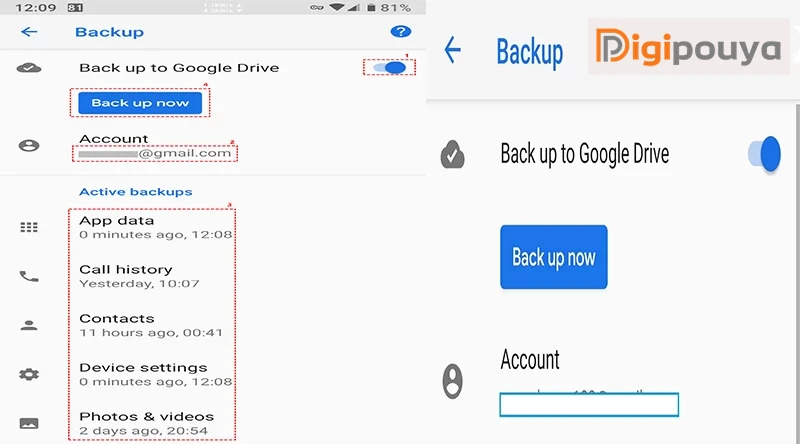
1. وارد صفحه تنظیمات گوشیتان شوید و به قسمت "Back up & Restore" بروید. اگر این گزینه را ندیدید، میتوانید آن را با جستجو در ابزار جستجوی بالای صفحه تنظیمات پیدا کنید.
2. گزینه "Google account" را فعال کنید.
3. اکنون میتوانید از تمام اطلاعاتتان (مخاطبان، پیامکها و ...) در حساب کاربری گوگل درایو خود نسخه پشتیبان تهیه کنید.
4. هر موقع اطلاعات شما به هر دلیلی پاک شد یا خواستید گوشی خود را عوض کنید، کافیست وارد حساب گوگل درایوتان شوید تا تمام اطلاعات شما به صورت خودکار روی دستگاهتان بازیابی شود.
5. اگر نمیدانید چگونه گوگل اکانت را به گوشی اندرویدی خود اضافه کنید، میتوانید به بخش تنظیمات بروید و گزینه "Accounts" را انتخاب کنید. سپس "Google Account" را انتخاب کنید تا لیست حسابهای گوگل موجود در دستگاه نمایش داده شود. همچنین، اگر قصد اضافه کردن اکانت جدیدی دارید، باید گزینه "Add a New Account" را انتخاب کرده و آن را با دستگاه همگامسازی کنید.
6. در آخر به بخش "Backup & Reset" بروید و تیک مربوط به گزینه "back up my data" را فعال کنید و اطلاعات اضافی مورد نیاز مثل رمز اینترنت (Wi-Fi) را وارد کنید تا گوگل اکانت شما، آماده بکاپ گرفتن شود.
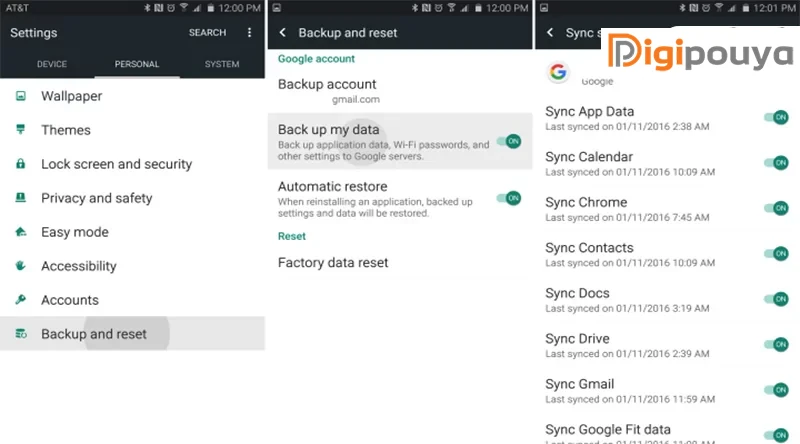
بکاپ گیری از تصاویر گوشی با Google Photos: راهحلی ساده و اثربخش
بکاپ گرفتن از تصاویر در گوشیهای اندرویدی یک مسئله حیاتی است و روشهای مختلفی برای انجام این کار وجود دارد. انتقال تصاویر به کامپیوتر با کابل USB یکی از روشهای سنتی برای بکاپگیری است، اما روشهای جدیدتر و هوش مصنوعی مانند Google Photos اکنون به شما امکان میدهند تصاویر را به صورت خودکار و با کیفیت بالا بکاپ گیری کنید.
اگر تاکنون با Google Photos آشنا نبودهاید، حتماً آن را در گوشیتان نصب کنید و از آن به عنوان راهی ساده برای بکاپ گرفتن از تصاویرتان استفاده کنید. این برنامه به صورت خودکار تمام تصاویر و ویدئوهای شما را در فضای ابری خود ذخیره میکند.
برای بکاپ گیری از تصاویر با Google Photos، کافیست مراحل زیر را دنبال کنید:
1. دانلود و نصب اپلیکیشن Google Photos اگر نصب نشده باشد.
2. اپلیکیشن Google Photos را باز کنید.
3. روی آیکون پروفایل (معمولاً در گوشه سمت راست بالا) کلیک کنید.
4. گزینه "Photos settings" را انتخاب کنید.
5. به بخش "Backup" بروید و "Backup quality" را تنظیم کنید.
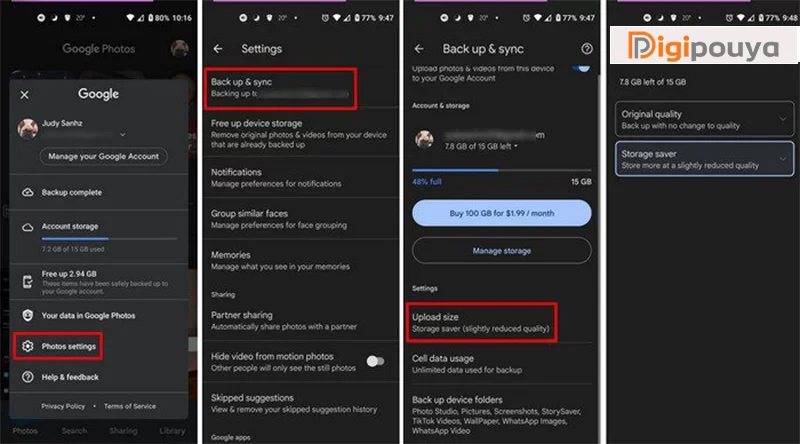
در نهایت به این نکته توجه داشته باشید که اپلیکیشن Google Photos فضای رایگان 15 گیگابایتی برای بکاپ گیری ارائه میدهد. اگر این فضا پر شد، میتوانید تصاویر را به دستگاه دیگری انتقال دهید یا تصاویر غیرضروری را حذف کنید تا از دست دادن تصاویر مهم جلوگیری شود.
استفاده از Google One برای بکآپ گیری از اطلاعات گوشی
از تمامی سرویسهای ارائه شده توسط گوگل، گوگل درایو و گوگل فوتو طرفداران زیادی دارند، اما همچنین گوگل One به عنوان یک پلتفرم کاملتر، میتواند به شما کمک کند تا از دادههای مهم مانند پیامهای متنی، اپلیکیشنها و حتی تاریخچه تماسها نیز نسخه پشتیبان تهیه کنید. این سرویس به شما این امکان را میدهد که همه چیز را به گوشی جدیدتان منتقل کنید.
نحوه بکآپ گیری از اطلاعات گوشی تان با Google One:
1. وارد تنظیمات گوشی اندرویدی خود شوید.
2. بر روی گوگل کلیک کنید.
3. به بخش "Backup" یا "پشتیبانگیری" بروید.
4. گزینه "Backup by Google One" را فعال کنید.
5. همچنین میتوانید به "Google Account Data" بروید و دادههای دیگری مانند تقویم، گوگل فیت و غیره را که میخواهید، انتخاب کنید.
6. در نهایت، به تنظیمات اصلی بکآپ برگردید و بر روی "Back up now" کلیک کنید.
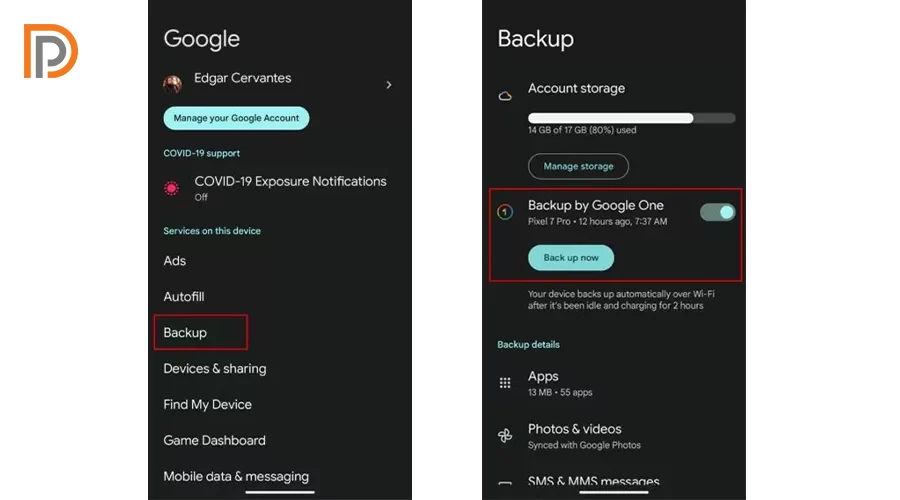
بکآپ گرفتن از آهنگها با استفاده از یوتیوب
چرا از این قابلیت کاربردی در یوتیوب برای بکآپ آهنگهای خود استفاده نمیکنید؟ در یوتیوب، شما میتوانید تا حدود ۱۰۰ هزار آهنگ را آپلود کرده و با هر دستگاهی که دوست دارید به آنها گوش دهید. این روش بسیار کاربردی است، به خصوص برای آهنگهایی که قصد نگهداری از آنها را دارید.
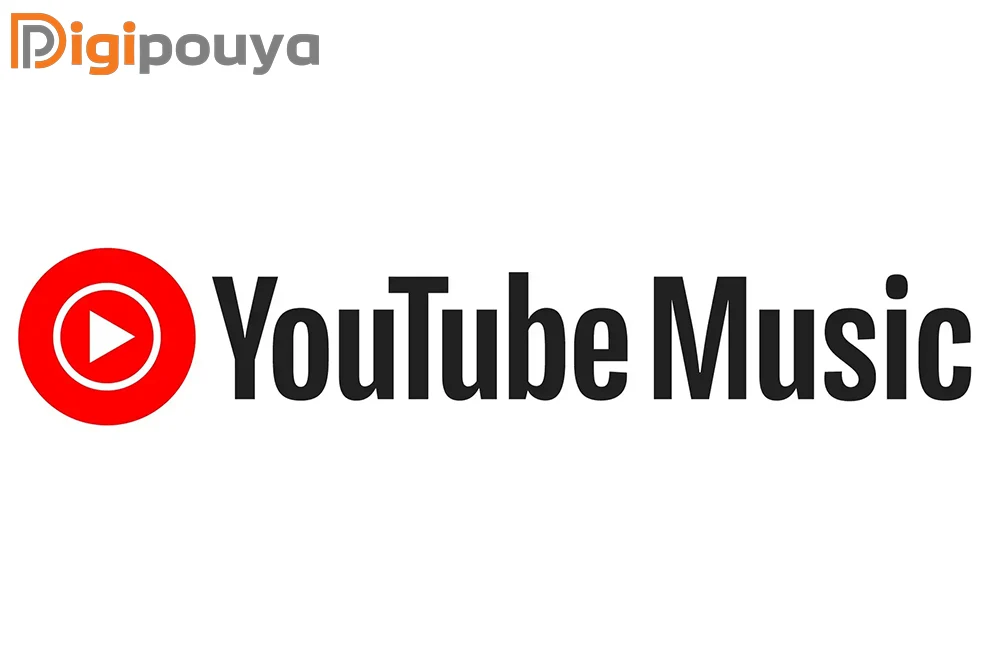
شما میتوانید به سادگی به انجام این کار بپردازید:
1. وارد سایت Music.YouTube شوید.
2. روی تصویر پروفایل در گوشه سمت راست و بالای صفحه کلیک کنید.
3. سپس روی "Upload music" کلیک کنید.
4. آهنگهای مورد نظر خود را انتخاب کرده و روی "Open" کلیک کنید.
از این پس شما میتوانید آهنگهای خود را به سادگی در این برنامه گوش دهید. این کار را میتوانید از طریق اپلیکیشن موبایل یا وبسایت یوتیوب انجام دهید. برای دسترسی به آهنگهای آپلود شده، به بخش "Library" بروید و آهنگهای آپلود شده خود را مشاهده کنید.
اگر از گوشی موبایل سامسونگ یا دیگر برندها استفاده میکنید، بهتر است از خدمات بکآپ گوگل برای ذخیرهسازی کامل و جامع دادههای گوشیتان استفاده کنید. البته، برای انتقال دادهها به گوشی جدیدتان، روشهای دیگری نیز وجود دارد که به صورت جداگانه توضیح داده شدهاند.
بهترین روشهای بکآپ گرفتن از گوشی اندروید با کامپیوتر
اپلیکیشنهای بسیاری وجود دارند که به شما در زمینه بکآپ گرفتن از گوشیهای اندرویدی، از جمله گوشیهای سامسونگ و برندهای دیگر، کمک میکنند. اغلب این برنامهها دارای ویژگیها و اشتراکهایی هستند که ممکن است نیازمند خرید اشتراک باشند یا محدودیتهایی در نسخه رایگان داشته باشند. در اینجا، ما پیشنهاد میدهیم که از سرویسهای مانند گوگل درایو یا برنامههای پیشفرض گوشی خود برای انجام عملیات بکآپ استفاده کنید.
در این مقاله به تفصیل به روشهای بکآپ گرفتن از گوشی اندرویدی اشاره نخواهیم کرد. با این حال، اگر به دنبال یافتن نرمافزارهای معتبر تر و معروفتر برای بکآپ گرفتن از گوشیتان هستید، میتوان به نرمافزارهایی چون "MyBackup Pro"، "Helium"، "SyncDroid" و "Wondershare MobileGo" اشاره کرد. این نرمافزارها دارای عملکرد عالی در زمینه بکآپ گیری از گوشیها هستند و برای کار با آنها نیز رابطهای کاربری بسیار ساده و قابل درکی دارند.
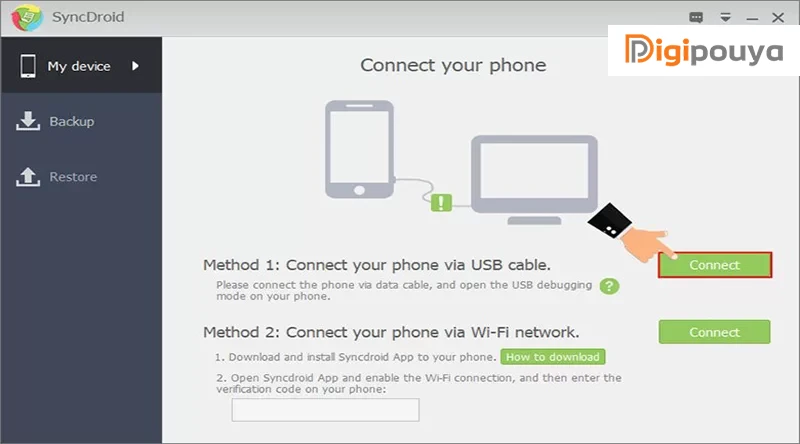
توجه داشته باشید که اگر نیاز به بکآپ گرفتن از مخاطبین یا تهیه بکآپ واتساپ خود دارید، ممکن است نیازی به تهیه فایل پشتیبان کلی از دستگاه خود نداشته باشید. بلکه میتوانید به صورت جداگانه از اطلاعات خاصی مثل مخاطبین یا چتهای واتساپ خود بکآپ بگیرید.
راههای ساده برای بکآپ گرفتن از گوشی سامسونگ
برای انجام عملیات بکآپ گرفتن از گوشی سامسونگ خود، میتوانید از یک روش ساده و مؤثر بهره ببرید که خود شرکت سامسونگ فراهم کرده است. این روش، استفاده از حساب سامسونگ (Samsung account) به عنوان وسیلهای برای بکآپ گیری از اطلاعات شماست. برای انجام این عملیات، مراحل زیر را دنبال کنید:
1. وارد تنظیمات گوشی خود شوید.
2. به بخش "Backup and restore" یا "پشتیبانگیری و بازیابی" بروید.
3. در قسمت "Samsung account" گزینهی "Backup data" یا "پشتیبانگیری از داده" را انتخاب کنید.
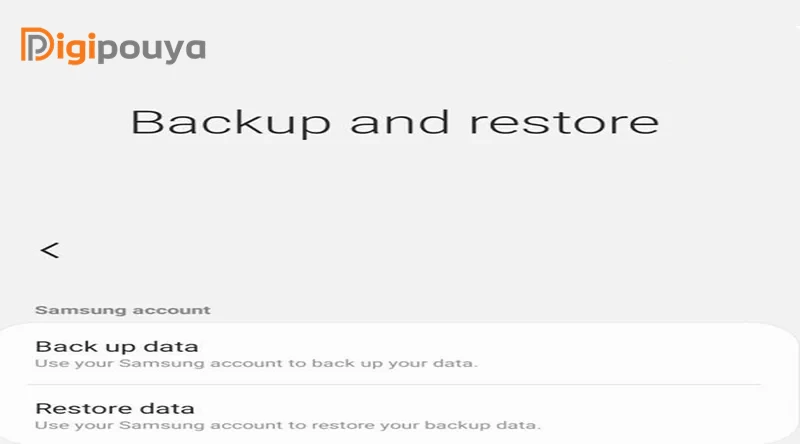
با انجام این سه مرحله ساده، میتوانید به آسانی از تمامی اطلاعات گوشی خود بکآپ بگیرید. تنها نکته مهم این است که برای استفاده از این روش، باید ابتدا وارد حساب سامسونگ خود شوید. این عملیات به شما امکان میدهد تا از اطلاعات خود برای مواقع ضروری بهرهبرید.
بهترین روشهای بکآپ گرفتن از گوشیهای اندروید
بکاپ گرفتن از گوشی بسیار مهم است زیرا گوشیها مخزن اطلاعات شخصی و حیاتی ما هستند. در این مقاله به اهمیت بکاپ گرفتن از گوشی پرداخته شده و بهترین روشهای انجام این عملیات مورد بررسی قرار گرفتهاند.
از این که تا پایان این مقاله با ما همراه بودید از شما دیجیپویاییهای عزیز سپاس گزاریم، لطفا نظرات و پیشنهادات زیبای خود را با ما به اشتراک بگذارید.






دیدگاه خود را بنویسید